Faire de grosses modifications directement sur son site WordPress en ligne s’avère plutôt risqué. En effet, un oubli, une petite erreur dans le code et votre site peut se retrouver hors ligne le temps que vous corrigiez votre erreur.
Si vous avez un trafic quotidien important et parce que vous n’aimez pas jouer avec le feu, il peut être raisonnable d’avoir une version de test ou de développement de votre site internet.
La méthode la plus connue et qui fonctionne pour tous les types de sites internet (CMS ou non) est l’installation d’une copie exacte du site sur un autre serveur en ligne ou sur un serveur local (le site internet n’est consultable que depuis votre ordinateur) via WAMP server pour PC ou MAMP pour MAC.
Cette manière de procéder peut être assez complexe à mettre en place pour les néophytes. Il y a une procédure à suivre avec des modifications à effectuer dans les fichiers pour que vos fichier sur le serveur interagissent correctement avec votre base de données.
Parce que j’ai tendance à préférer les choses simples, nous allons tout de suite voir comment avoir très facilement une version de test pour votre site WordPress grâce à une extension très pratique.
Je vais vous montrer comment réaliser cette copie de votre site internet sous WordPress en 5 minutes.
Installation de l’extension pour la copie du site
Pour commencer, allez tout de suite dans le panneau WordPress :
Extensions > Ajouter
Le nom de l’extension est : WP Staging – DB & file duplicator & migration
Installez-la et cliquez sur Activer.
Un nouveau petit menu est apparu dans votre Back-office WordPress.
Réaliser la copie en ligne du site sous WordPress
Cliquez sur WP Staging
Vous êtes dans l’interface très simple du plug-in.
Cliquez sur « Create new staging site »
Contentez-vous seulement de nommer la copie de votre site. Par exemple : clonemonsite
et cliquez sur « Start Cloning » .
Le processus de clonage va durer plus ou moins longtemps, en fonction de la taille de votre base de données et du nombre de fichiers sur votre serveur.
Après l’arrivée du message de succès, vous pouvez vous connecter à la copie de votre site. Pour ce faire vous devez rentrer l’URL suivante : http://www.votresite.fr/clonemonsite/wp-admin
En effet, par mesure de sécurité, l’accès directe au front-office de votre copie n’est pas possible, seul l’administrateur du site pourra la voir, il est alors nécessaire de vous identifier au back-office pour vous présenter comme tel.
Une fois fait, vous retrouvez exactement la même interface que votre site internet originale, à pour seule différence le bouton d’accès à votre site internet :




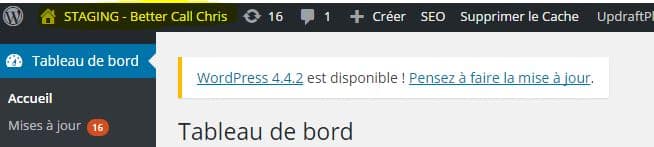
Bonjour,
Je suis entrain de faire une copie. J’ai créé un sous-domaine et souhaite l’utiliser pour la copie du site original.
En effet je dois absolument avoir une autre URL pour la copie du site, j’utilise des plugins qui reconnaissent une copie uniquement avec une URL différente afin de ne pas interagir avec les clients (mail, facturation,…). Est-ce que si je mets les fichiers du dossier cible à la racine de mon sous-domaine cela suffit ?
Cordialement
Bonjour,
Le site bien sous WordPress ?
Je pense que pour vos besoins, utiliser le plugin Wp Staging, comme décrit dans le tutoriel ci-dessus suffit.7
Testez ! Cela ne prend que 5 minutes à créer le copie 😉
Bonjour, Merci pour l’astuce.
Question: 1 fois qu’on a fait ce qu’on voulait sur le site et l’admin clonés, comment exporte-t-on ce travail sur le site original?
Une simple exportation/importation suffira?
Bonjour,
2 solutions :
– On reproduit manuellement les modifications sur le site original
– On fait un export/import de la base de données ou des fichiers serveurs (via FTP , ex: Filezilla) du site copie vers le site original
En espérant vous avoir aidé.
PS: avant tout import/export, bien faire une sauvegarde du site original en cas de problème.
Bonjour,
J’ai suivi le tuto pour créé une copie, l’accès au site clone se fait bien en front, mais j’ai une page blanche en admin et donc, je suis bloquée.
Si vous avez une idée
Merci d’avance
Bonjour Sandrine,
Je n’ai jamais eu de problèmes particulier. Pour pouvoir se connecter au front, il faut d’abord passer par le back-office…
Si vous voulez m’envoyer des accès à votre site en MP, je peux y jeter un coup d’oeil.
bonjour
Je souhaite changer de thème pour mon site wordpress https://www.aetcanyoning.com
Pour ce faire je créer une copie via le pluginWP staging
je travaille ensuite sur cette copie en changeant de thème avec le nouveau site fait avec le nouveau théme est ce que je peux faire un import via la base de données
merci pour votre réponse
michel
Bonjour,
effectivement, ce peut être une solution.
1) Vous faites la copie avec WpStaging
2) vous installez un nouveau thème et générez son thème enfant
3) l’installation du thème fini, si vos modifications n’ont porté que sur le design du thème, vous pouvez exportez les dossiers du thème (thème parent et enfant) de la copie de votre site et vous les réimportez sur votre site normal.
Cordialement.
PS: si vos modifications sont un peu plus importantes (ex: ajout de nombreuses images, arborescence du site, etc…) le mieux est de remplacer complètement votre ancien site (BDD puis fichiers FTP) avec le copie, puis changer l’url dans la table BDD wp_options.
Bonjour
Merci pour les informations effectivement les modifications sont importantes mais je ne sais pas faire les opérations via le FTP ou en tous cas comment travailler sur le nouveau thème qui remplacera l’ancien thème tout en gardant visible le site actuel.
Indiquez moi dans quelle mesure vous pouvez m’aider
bonne journée
michel
Bonjour,
Une question toute bête : le plugin bloque t-il à l’indexation par les moteurs de recherche le site dupliqué ?
Merci !
Bonjour,
oui, pour se connecter au site cloné, il faut rentrer ses identifiants (comme si on se connectait au back-office).
Pas de soucis avec Google 🙂
bjr,
le clone est enregistre sur notre hebergeur?
Bonjour,
tout à fait. À la racine de votre serveur (au même niveau que les dossiers wp-content, p-admin et wp-includes) est créé un nouveau répertoire du nom que vous aurez donné à votre site clone.
bjr,
pour moi cela ne fonctionne pas j,ai fatal error 500 try the wp staging small server?
Bonsoir,
difficile de répondre. Je n’ai jamais eu de problème avec ce plugin.
Vous pouvez contacter le support ici –> https://wordpress.org/support/plugin/wp-staging/
Bonjour, je souhaite retirer la restriction sur le site cloner. C’est a dire faire en sorte que ce site test soit accessible par les internautes. Savez-vous comment précéder? Merci!
Bonjour, est-ce qu’il est possible de dupliquer 4 fois mon site WordPress et de tous les modifier différemment en modifiant la couleur du design pour chacun des sites ainsi que le langage, le menu etc…et en prenant 4 noms de domaine différent. 1 nom pour chaque site dupliqué.
Merci
Bonjour,
pour avoir 4 fois le même site sur un domaine différent, vous pouvez utiliser le plugin Duplicator pour dupliquer et installer la même « base » de site internet.
Merci,
Je me suis peut-être mal expliqué.
1/ Je voudrais dupliquer mon site 4 fois sans les rattacher à un nom de domaine au début.
2/ ensuite je veux modifier sur mon back office WordPress chacun des 4 sites dupliquer. Je voudrais enlever des produits, changer la langue, modifier le thème…pour chaque site dupliqué.
3/ rattacher ensuite les sites à 4 noms de domaine différent
5/ Rattacher 1 seul compte stripe ou un autre mode de paiement aux 4 sites dupliquer.
Merci
Merci,
Je me suis peut-être mal expliqué.
1/ Je voudrais dupliquer mon site 4 fois sans les rattacher à un nom de domaine au début.
2/ ensuite je veux modifier sur mon back office WordPress chacun des 4 sites dupliquer. Je voudrais enlever des produits, changer la langue, modifier le thème…pour chaque site dupliqué.
3/ rattacher ensuite les sites à 4 noms de domaine différent
4/ Rattacher 1 seul compte stripe ou un autre mode de paiement aux 4 sites dupliquer.
Merci
Bonjour,
Quand tout est terminé et corrigé, j’efface le site clone dans l’ftp, mais le clone de la base de donnée? Comment la supprimer ?
Merci
Micha
Bonjour,
depuis le Back-Office –> WP Staging > Sites / Start, vous avez l’option pour supprimer complètement votre site clone.
De mon côté, je cherche à dupliquer le site pour créer une nouvelle édition de notre festival. Je souhaite donc garder le site 2019 et dupliquer pour créer l’édition 2020
Une idée ?
Bonjour
je voulais copier mon site wordpress sur mon pc
apparemment ce pluging duplique mon site chez mon hebergeur
merci si vous avez une solution
Bonjour, la technique du tutoriel crée une copie de votre site seulement accessible depuis votre back-office.
Pour télécharger le site complet sur votre ordinateur, vous pouvez utiliser Updraft plus ou alors simplement télécharger tous les fichiers du serveur avec Filezilla et la base de données.
Bonjour,
une fois la copie réalisée sur mon hebergeur, ex: https://www.toto.fr/copie
j’ai copié le dossier copie par filezilla sur mon pc
est-ce que si je tranfere par filezilla le dossier copie sur une autre nom de domaine
ex: https://www.tata.fr/copie
je vais pouvoir travailler sur mon site ou tout au moins le consulter
car le nom de domaine toto.fr va etre cloturé et je ne veux pas perdre mon travail
Merci
Bonjour,
Merci pour cette explication. Je voudrais placer le site cloner sur un nouveau nom de domaine. Est-ce qu’il suffit de télécharger le dossier clone par FTP vers mon ordi puis de le transférer vers le nouveau domaine ou y a-t-il d’autres manips à faire?
Bonjour,
je dois récupérer un thème que nous avions utilisé pour un ancien site. Je souhaiterais repartir sur la même charte pour mon nouveau site. Pouvez-vous m’indiquer la marche à suivre – choix du(es) fichier(s), du(es) dossier(s), procédure de téléversement …? Merci
comment je peux dupliquer un thème sur wordpress ?!